php小编草莓为您带来Win11开始菜单如何恢复成Win10开始菜单的详细解答。随着Windows 11的发布,许多用户发现新的开始菜单设计与之前的Win10开始菜单有所不同,有些用户可能更习惯并喜欢Win10的开始菜单风格。在本文中,我们将为您提供恢复Win10开始菜单的方法,让您可以在Win11系统中继续享受Win10开始菜单的便利和舒适。无论您是新手还是有一定电脑操作经验,本文都将为您提供简明易懂的步骤和详细说明,帮助您轻松完成开始菜单的切换。让我们一起来看看具体的操作步骤吧!
Win11开始菜单怎么恢复成Win10开始菜单
1、 打开注册表编辑器。
2、进入
HKEY_CURRENT_USERSoftwareMicrosoftWindowsCurrentVersionExplorerAdvanced。
3、在右窗格中新建一个DWORD(32 位)值,重命名为Start_ShowClassicMode。
4、 双击Start_ShowClassicMode,并将其赋值为1。
5、 重启Win11后,就能看到Win10的经典版菜单了。
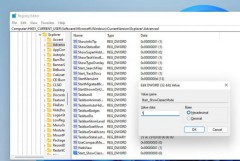
恢复 Win10 经典开始菜单
经过恢复经典模式后,开始菜单会自动回归到左下角,这可能会让整个界面看起来有些不太协调。所以,如果你确实想要这样做,你需要先打开设置(Settings),然后选择个性化(Personalization),接着点击任务栏(Taskbar)。在任务栏设置中,将任务栏对齐(Taskbar alignment)的选项修改为左侧(Left),这样整体效果才会更加和谐一些。这样一来,你就可以在经典模式下享受到更好的使用体验了。

通过注册表恢复的经典开始菜单
以上是将Win11的开始菜单还原为Win10的开始菜单的方法详解的详细内容。更多信息请关注PHP中文网其他相关文章!
 Zoho邮件登录/注册| Zoho Mail应用程序下载-MinitoolApr 23, 2025 am 12:51 AM
Zoho邮件登录/注册| Zoho Mail应用程序下载-MinitoolApr 23, 2025 am 12:51 AM这篇文章主要介绍Zoho邮件。了解如何注册Zoho邮件并登录您的Zoho邮件帐户,以使用此电子邮件服务来查看和管理您的个人或业务电子邮件。
 如何在Microsoft Excel中显示或隐藏公式? - MinitoolApr 23, 2025 am 12:50 AM
如何在Microsoft Excel中显示或隐藏公式? - MinitoolApr 23, 2025 am 12:50 AM想在Excel中显示公式吗?想在Excel中隐藏公式吗?从事这些工作并不难。 PHP.CN软件收集了一些有用的方法,并在这篇文章中显示了它们。此外,如果要恢复丢失的Excel文件,可以尝试使用PHP
 现在Google可以将一个VPN下载到Windows和Mac供使用-MinitoolApr 23, 2025 am 12:49 AM
现在Google可以将一个VPN下载到Windows和Mac供使用-MinitoolApr 23, 2025 am 12:49 AMGoogle提供免费VPN吗?什么是Google一个VPN?您是否使用Google One获得VPN?在这篇文章中,PHP.CN将向您展示有关此VPN服务的信息。此外,您可以下载Google for Desktop(Windows&MacOS)以访问IN
 如何修复'内部硬盘驱动器保持断开Windows 10”?Apr 23, 2025 am 12:48 AM
如何修复'内部硬盘驱动器保持断开Windows 10”?Apr 23, 2025 am 12:48 AM您是否正在为“内部硬盘驱动器保持断开Windows 10”问题而苦苦挣扎?此相关问题的原因有很多,您可以在PHP.CN网站上阅读此帖子,以详细解决故障排除措施并弄清楚其Trigg
 如何修复FIFA 22在Windows 10/11上崩溃? - MinitoolApr 23, 2025 am 12:47 AM
如何修复FIFA 22在Windows 10/11上崩溃? - MinitoolApr 23, 2025 am 12:47 AMFIFA 22/21是一款受欢迎的游戏,没有足球迷可以抵抗它。但是,由于某些原因,您将无法享受游戏。您可能遇到的最常见问题之一是FIFA 22/21在PC上崩溃。如果您的FIFA 22保持
 如何修复Hulu缺少情节?尝试这些修复程序! - MinitoolApr 23, 2025 am 12:46 AM
如何修复Hulu缺少情节?尝试这些修复程序! - MinitoolApr 23, 2025 am 12:46 AM你们中的一些人发现,Hulu在打算观看一些视频时不会播放某些节目。为了解决Hulu丢失的情节,我们在PHP.CN网站上为您解决了一些潜在的原因和可行的解决方案。如果你也很困扰我
 如何下载和安装Windows的Google Drive -MinitoolApr 23, 2025 am 12:45 AM
如何下载和安装Windows的Google Drive -MinitoolApr 23, 2025 am 12:45 AMGoogle Drive为Windows和Mac提供应用程序。使用Google Drive桌面应用程序,您可以更轻松地同步文件。这篇来自Php.cn的帖子向您展示了如何下载,安装和使用Windows的Google Drive。
 如何修复Windows 10/11上超级人员检测到的加载滞后? - MinitoolApr 23, 2025 am 12:43 AM
如何修复Windows 10/11上超级人员检测到的加载滞后? - MinitoolApr 23, 2025 am 12:43 AM超人是Wonder Games发布的最新战斗皇家游戏之一,您可以在Steam客户端免费下载它。当您玩此游戏时,您可能会遇到超级人物滞后,低FP和口吃问题。幸运的是


热AI工具

Undresser.AI Undress
人工智能驱动的应用程序,用于创建逼真的裸体照片

AI Clothes Remover
用于从照片中去除衣服的在线人工智能工具。

Undress AI Tool
免费脱衣服图片

Clothoff.io
AI脱衣机

Video Face Swap
使用我们完全免费的人工智能换脸工具轻松在任何视频中换脸!

热门文章

热工具

SublimeText3 Mac版
神级代码编辑软件(SublimeText3)

安全考试浏览器
Safe Exam Browser是一个安全的浏览器环境,用于安全地进行在线考试。该软件将任何计算机变成一个安全的工作站。它控制对任何实用工具的访问,并防止学生使用未经授权的资源。

Atom编辑器mac版下载
最流行的的开源编辑器

EditPlus 中文破解版
体积小,语法高亮,不支持代码提示功能

SecLists
SecLists是最终安全测试人员的伙伴。它是一个包含各种类型列表的集合,这些列表在安全评估过程中经常使用,都在一个地方。SecLists通过方便地提供安全测试人员可能需要的所有列表,帮助提高安全测试的效率和生产力。列表类型包括用户名、密码、URL、模糊测试有效载荷、敏感数据模式、Web shell等等。测试人员只需将此存储库拉到新的测试机上,他就可以访问到所需的每种类型的列表。





